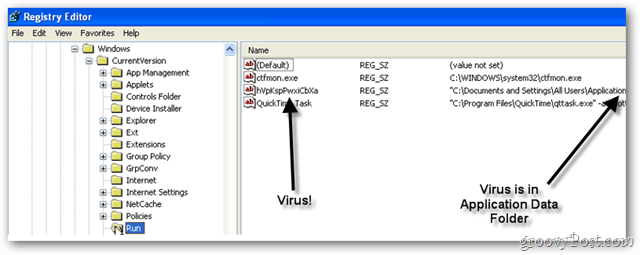Når du lukker din Windows-bærbare computer, går den som standard i dvaletilstand. Mange mennesker, som mig, lukker aldrig deres bærbare computer og ønsker, at de skal køre, selv når låget er lukket. Sådan ændres låget tæt handling i Windows 7.
Når du lukker din Windows-bærbare computer, går den som standard i dvaletilstand. Mange mennesker, som mig, lukker aldrig deres bærbare computer og ønsker, at de skal køre, selv når låget er lukket. Sådan ændres låget tæt handling i Windows 7.
Klik på batteriikonet i systembakken, og vælg Flere strømindstillinger.
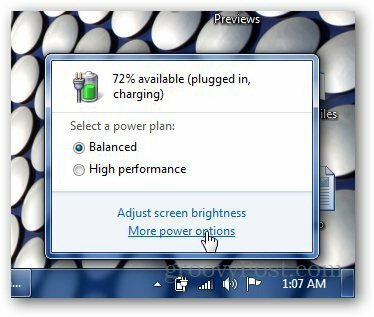
Klik på Skift planindstillinger lige ved siden af den strømplan, du bruger.
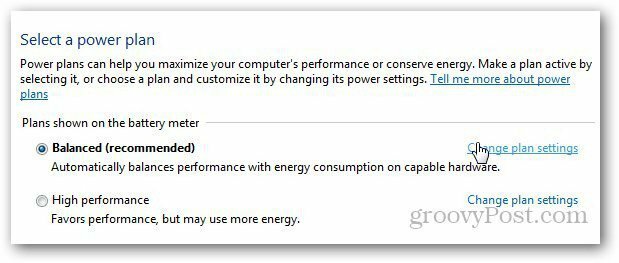
Klik på Skift avancerede strømindstillinger under planindstillingsvinduet.
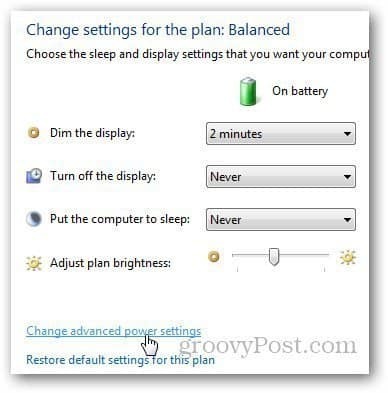
Under vinduet Avancerede indstillinger skal du rulle ned og finde tænd / sluk-knapper og låg, udvide menuen og udvide lågets lukning. Derfra vil du være i stand til at ændre indstillingerne for lukning af laptoplåget (når den bærbare computer oplades eller hvis det er på batteri) og indstille det til enten at sove, dvale, lukke ned eller ikke gøre noget. Vælg de ønskede indstillinger, og klik på OK.
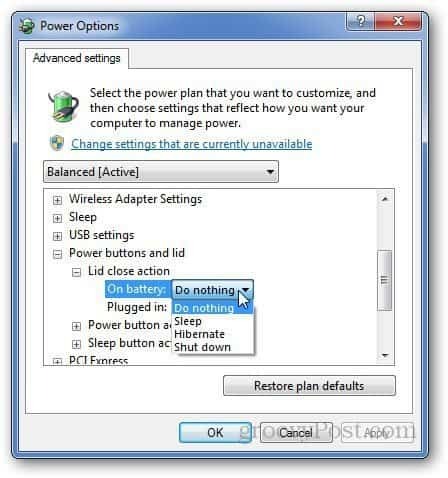
Vær opmærksom på, at hvis du beslutter at bruge indstillingen ”Intet at gøre”, skal du holde din bærbare computer ud af din taske, da det kan forårsage, at den overophedes.